优酷视频播放器如何下载视频?
本站电脑知识提供应用软件知识,计算机网络软件知识,计算机系统工具知识,电脑配置知识,电脑故障排除和电脑常识大全,帮助您更好的学习电脑!不为别的,只因有共同的爱好,为软件和互联网发展出一分力!
优酷视频播放器怎么才能下载网络上的视频?如何使用优酷视频播放器下载优酷网站上面的视频?如何将优酷网站上面的视频下载到本地?
方法步骤
1.优酷视频播放器是一款优酷官方推出的视频播放器,能够帮助用户播放本地视频,还能够在线观看优酷提供的海量视频资源,今天小编就来教大家如何使用优酷视频播放器下载视频。

2.我们下载好优酷视频播放器之后将其打开,然后我们点击里面左上角登录按钮,在里面我们将自己的账号登录进去,否则是无法进行视频下载的。
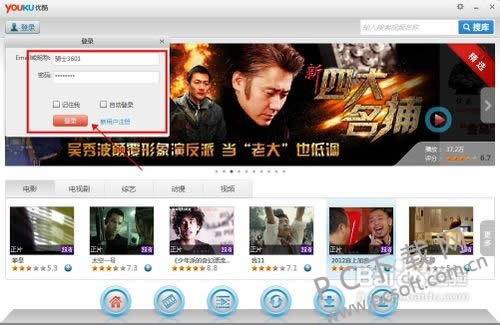
3.登录完成之后,我们在里面找到想要下载的视频资源,点击开始播放,然后在播放界面上,我们会看到视频下方会有一个下载的选项,点击一下即可开始下载。
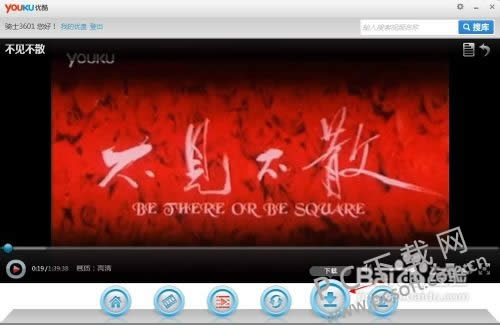
4.随后我们可以切换到优酷视频播放器的下载管理界面,在里面我们能够看到下载进度还有下载网速等等信息。
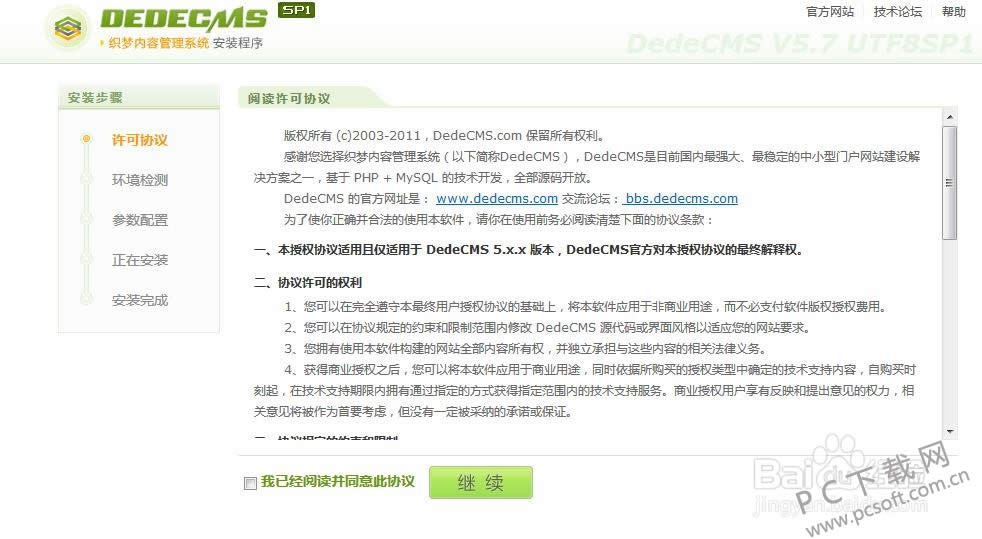
5.下载完成之后我们就可以离线观看视频了,在已下载处即可找到,我们查找保存的路径即可看到下载的视频文件了。
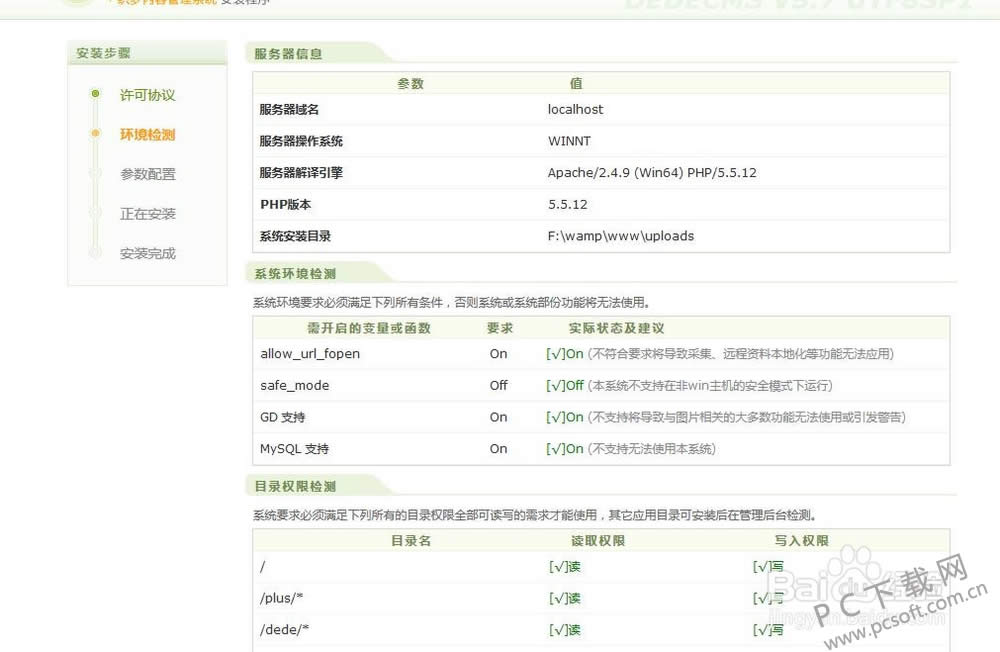
小编总结
以上就是优酷视频播放器下载视频的教程了, 小伙伴们学会了没有?赶紧来下载试试吧。
学习教程快速掌握从入门到精通的电脑知识
……